iTunes kunne ikke gjenopprette iPhone fordi det oppsto en feil
Å gjenopprette en iPhone med iTunes (eller Finder på macOS Catalina og nyere) er ofte den beste løsningen når enheten din får problemer, eller når du vil gjenopprette fra en sikkerhetskopi. Noen brukere støter imidlertid på den frustrerende meldingen: "iTunes kunne ikke gjenopprette iPhone fordi det oppsto en feil".
Denne vage feilmeldingen kan føre til at du sitter fast, usikker på hva som gikk galt eller hvordan du skal gå frem. Den gode nyheten er at det finnes flere måter å feilsøke og fikse problemet med at iTunes ikke kunne gjenopprettes. Denne veiledningen vil forklare de mulige årsakene og gi trinnvise løsninger for å få iPhone-en din gjenopprettet.
SIDEINNHOLD:
Del 1: Hvorfor oppstår det en feil når iTunes ikke kunne gjenopprette iPhone?
iTunes kunne ikke gjenopprette iPhone fordi en feil ikke indikerer en nøyaktig feilkode hver gang, men de mulige årsakene faller vanligvis inn i disse kategoriene:
Ødelagte eller ufullstendige sikkerhetskopier – Hvis iTunes-sikkerhetskopien er skadet, kan gjenopprettingen mislykkes. Den vil fortelle deg at iTunes ikke kunne gjenopprette iPhone fordi sikkerhetskopien var skadet.
Utdatert iTunes- eller iOS-programvare – Eldre versjoner er kanskje ikke kompatible med iPhone-modellen din. Du kan oppleve at iTunes ikke kunne gjenopprette iPhone fordi sikkerhetskopieringen mislyktes.
Problemer med USB-tilkobling – Defekte kabler eller ustabile tilkoblinger kan avbryte gjenopprettingsprosessen. Du vil sannsynligvis se at iTunes ikke kunne gjenopprette iPhone fordi iPhone koblet seg fra.
Feil passord for iTunes-sikkerhetskopi – Hvis du ser at iTunes ikke kunne gjenopprette iPhone fordi passordet var feil, betyr det at du har skrevet inn et feil iTunes-sikkerhetskopipassord.
Del 2: Slik løser du problemet med at iTunes ikke kunne gjenopprette
La oss nå raskt dykke ned i hvordan vi fikser problemet med at iTunes ikke kunne gjenopprette.
Oppdater iTunes og iOS
Kompatibilitet er en vanlig årsak til gjenopprettingsfeil. Hvis iTunes- eller iOS-versjonene dine er for utdaterte, vil du sannsynligvis støte på iTunes-gjenopprettingsfeil. Sjekk hvordan du oppdaterer iTunes- og iOS-versjonen din.
Oppdater iTunes: Start iTunes på datamaskinen. I Windows klikker du på Hjelp knappen og klikk deretter på Se etter oppdateringer -knappen for å oppdatere iTunes-versjonen din. På Mac bør du oppdatere iTunes i App Store.
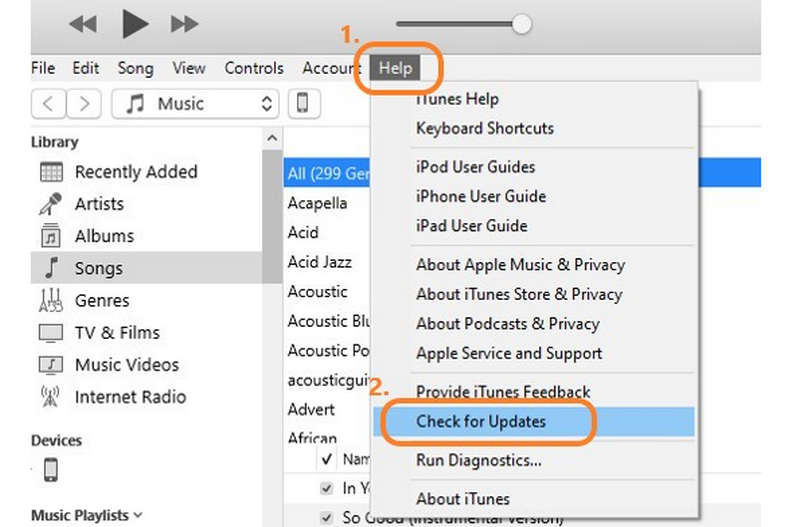
Oppdater iOS: Vanligvis trenger du ikke å oppdatere iOS, men hvis du vil gjøre det, gå til innstillinger på iPhonen din, og trykk deretter på Informasjon -knappen. Velg deretter Programvareoppdatering. Her kan du oppdatere iOS-versjonen din. Etter installasjonen kan du se om du kan fikse problemet med at iTunes ikke kunne gjenopprette iPhone fordi det oppsto en feil.
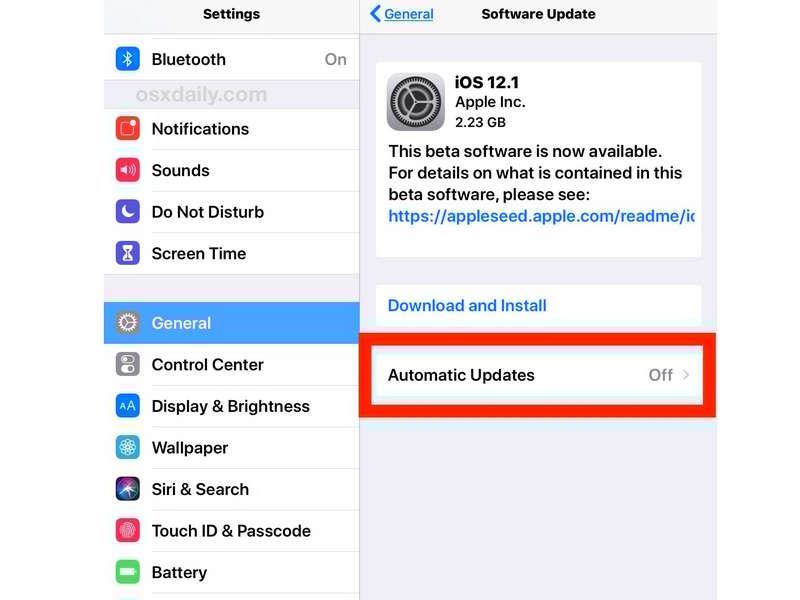
Slett gamle sikkerhetskopier og prøv på nytt
Ødelagte sikkerhetskopier kan blokkere gjenopprettingsprosessen i iTunes. Hvis du har sett at iTunes ikke kunne gjenopprette iPhone fordi sikkerhetskopien var ødelagt, kan du slett iTunes-sikkerhetskopien først. Hvis det bare finnes én iTunes-sikkerhetskopi, betyr det at du ikke kan gjenopprette fra iTunes-sikkerhetskopien.
Trinn 1. Åpne iTunes eller Finder. Klikk på Preferanser -knappen, og velg deretter Enheter.
Trinn 2. Her finner du iTunes-sikkerhetskopiene dine. Slett den ødelagte iTunes-sikkerhetskopien. Gjenopprett deretter iPhonen din med en fungerende iTunes-sikkerhetskopi for å se om du kan løse problemet med at iTunes ikke kunne gjenopprette iPhonen.
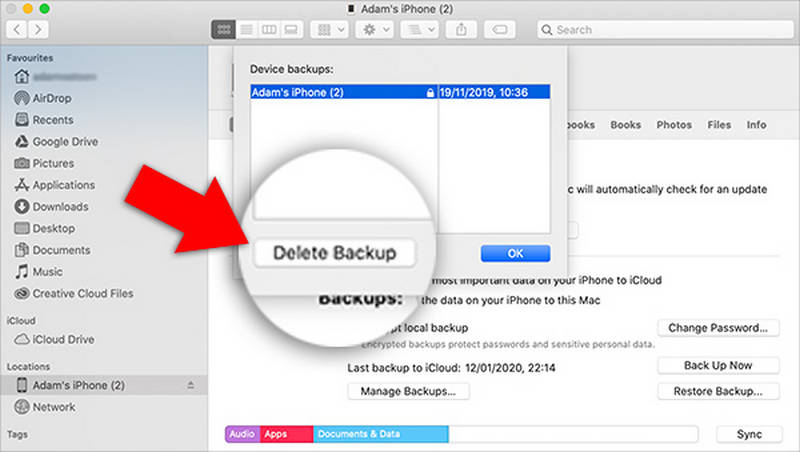
Sjekk og slå av sikkerhetsprogramvare
Brannmurer og antivirusprogrammer kan forstyrre iTunes. Derfor kan du midlertidig deaktivere tredjeparts antivirus- eller brannmurprogramvare. Sørg også for at iTunes og relaterte Apple-prosesser (som Apple Mobile Device Support) slippes gjennom brannmuren. Deretter kan du starte iTunes-gjenoppretting på nytt for å se om du kan fikse feilen «iTunes kunne ikke gjenopprette iPhone».
Frigjør diskplass
Gjenoppretting av en iPhone fra en iTunes-sikkerhetskopi krever midlertidig diskplass for å pakke ut sikkerhetskopierte filer. Hvis datamaskinens harddisk er nesten full, kan iTunes mislykkes med en generell feil. Så vær så snill frigjør diskplass på Mac-en eller Windows først for å løse problemet med at iTunes ikke kunne gjenopprette iPhone.
Del 3: Den beste og mest stabile løsningen for sikkerhetskopiering av iPhone
Hvis du fortsatt ikke klarer å gjenopprette iPhonen din fra iTunes-sikkerhetskopien, kan du kanskje prøve Apeaksoft iOS Data Backup & RestoreDen kan gjenopprette iPhonen din direkte fra iTunes-sikkerhetskopier på datamaskinen din. Dessuten kan du velge de ønskede filene fra iTunes-sikkerhetskopien. Hvis du derfor er desperat etter å utføre en iTunes-gjenoppretting, kan du umiddelbart bruke dette programmet for å raskt hente iTunes-sikkerhetskopien din og gjenopprette iPhonen din enkelt.
Gjenopprett iPhonen din enkelt fra iTunes-sikkerhetskopi
- Koble iPhonen til datamaskinen for å gjenopprette den fra iTunes.
- Enkelt fiks, iTunes kunne ikke gjenopprette iPhone i alle fall.
- Lar deg velge ønskede filer i iTunes-sikkerhetskopien din.
- Lar deg gjenopprette iPhonen din direkte fra iCloud-sikkerhetskopi.
Sikker nedlasting
Sikker nedlasting

Konklusjon
Denne artikkelen har fortalt deg hvordan du fikser det iTunes gjenoppretter feil på forskjellige måter. Hvis du fortsatt ikke kan gjenopprette iPhonen din fra iTunes-sikkerhetskopien din, kan du kanskje bruke den Apeaksoft iOS Data Backup & Restore å prøve å gjenopprette iTunes-sikkerhetskopien. Den kan raskt oppdage og hente data fra iTunes-sikkerhetskopifiler på datamaskinen din, og deretter utføre en stabil og vellykket iTunes-gjenoppretting.
Relaterte artikler
Alt du trenger å gjøre hvis du vil synkronisere iTunes til iPhone eller omvendt er å lese guiden vår og følge trinn-for-trinn-guiden.
Klarer du ikke å logge på iTunes? Sjekk ut denne detaljerte veiledningen for tilbakestilling av passord for å raskt tilbakestille iTunes-passordet ditt og få tilgang til kontoen din igjen.
Når iPad-en din er deaktivert, kobler du til iTunes, noe som betyr at den er låst. Vil du vite hvordan du raskt kommer tilbake til vanlig bruk? Denne artikkelen er for deg.
Følg vår trinnvise veiledning for å synkronisere iPod med iTunes med kabel eller trådløst, inkludert musikk, filer, dokumenter og apper.

